
Táblázat rácsvonalainak és színeinek módosítása a Mac gép Numbers alkalmazásában
Egy táblázat megjelenését a szegély módosításával, a rácsvonalak megjelenítésével vagy elrejtésével, illetve váltakozó sorszínek alkalmazásával módosíthatja.
A munkalap köré is hozzáadhat szegélyt. Lásd: Szegély hozzáadása a munkalap köré.
A táblázatszegély és a rácsvonalak módosítása
Kattintson a táblázatra, majd a Formátum
 oldalsávon kattintson a Táblázat lapra.
oldalsávon kattintson a Táblázat lapra.Végezze el az alábbi műveletek valamelyikét:
Szegély módosítása: A vonal típusát, vastagságát és színét az oldalsáv Táblázat körvonala szakaszában lévő vezérlőkkel módosíthatja.
A rácsvonalak módosítása: Ha rácsvonalakat szeretne hozzáadni vagy eltávolítani a táblázattörzsből, a fejlécsorokból és -oszlopokból, illetve a láblécsorokból, kattintson az oldalsáv Rácsvonalak szakaszában lévő gombokra.
A táblázatcellák szegélyének és hátterének módosítása
Bármely kiválasztott cellatartomány szegélyét vagy hátterét módosíthatja, amelyek nem használnak kategóriákat.
Jelölje ki a módosítani kívánt cellákat.
Egy táblázat összes cellájának módosításához jelölje ki a táblázatot.
A Formátum
 oldalsávon kattintson a Cella lapra.
oldalsávon kattintson a Cella lapra.Végezze el az alábbi műveletek valamelyikét:
Cellaszegélyek módosítása: Az oldalsáv Szegély szakaszában kattintson egy szegélyelrendezési gombra a Szegély alatt a formázni kívánt szegélyek kiválasztásához. Kattintson a Szegélystílusok előugró menüre, majd válasszon szegélystílust. A menü alatti vezérlőkkel egyéni stílust definiálhat.
Tipp: Több szegély kiválasztásához kattintson a szegélyelrendezés gombra, majd a Command billentyű nyomva tartása mellett kattintson a további szegélyekre.
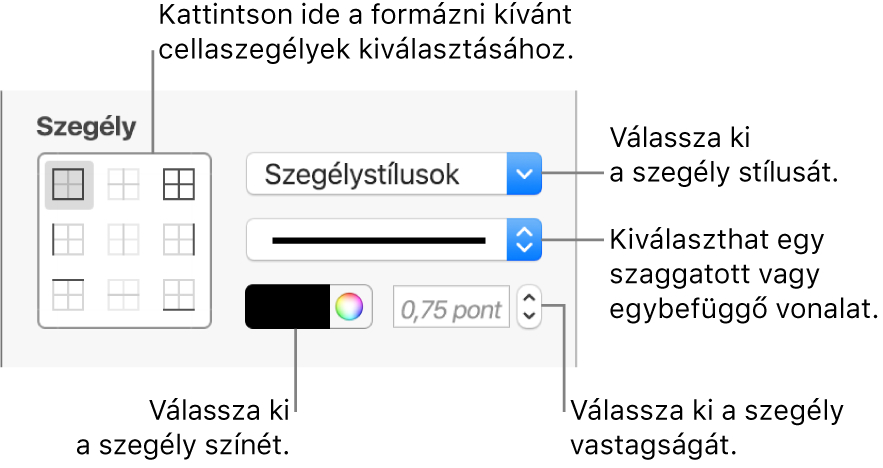
Az oldalsáv Táblázat részén módosíthatja a táblázat szegélyét.
A háttér módosítása: Az oldalsáv Kitöltés részében kattintson a színrekeszre, majd jelöljön ki egy kitöltési lehetőséget. Lásd: Objektumok kitöltése színnel vagy képpel a Mac gép Numbers alkalmazásában.
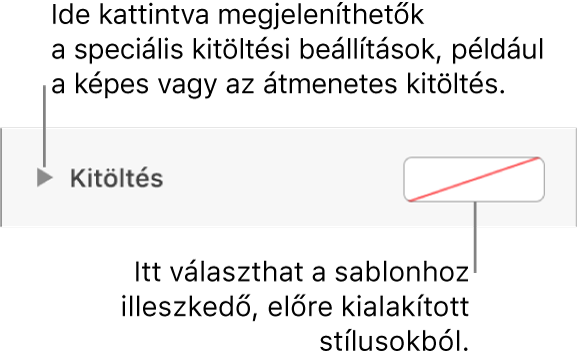
Szabályokat is létrehozhat, amelyek automatikusan módosítják a cellák megjelenését, ha a cella értéke megfelel bizonyos feltételeknek. Lásd: Cellafeltételek használata a Mac gép Numbers alkalmazásában.
Váltakozó színek beállítása a sorokhoz
Jelölje ki a táblázatot, majd a Formátum
 oldalsávon kattintson a Táblázat lapra.
oldalsávon kattintson a Táblázat lapra.Az oldalsávban jelölje be a Váltakozó sorszín jelölőnégyzetet, majd kattintson a színrekeszre egy szín kiválasztásához.
A sorszínek a fejlécoszlopok esetében nem váltakoznak. A fejlécoszlopoknak a kiválasztott táblázatstílusnak megfelelő, saját megjelenésük van.